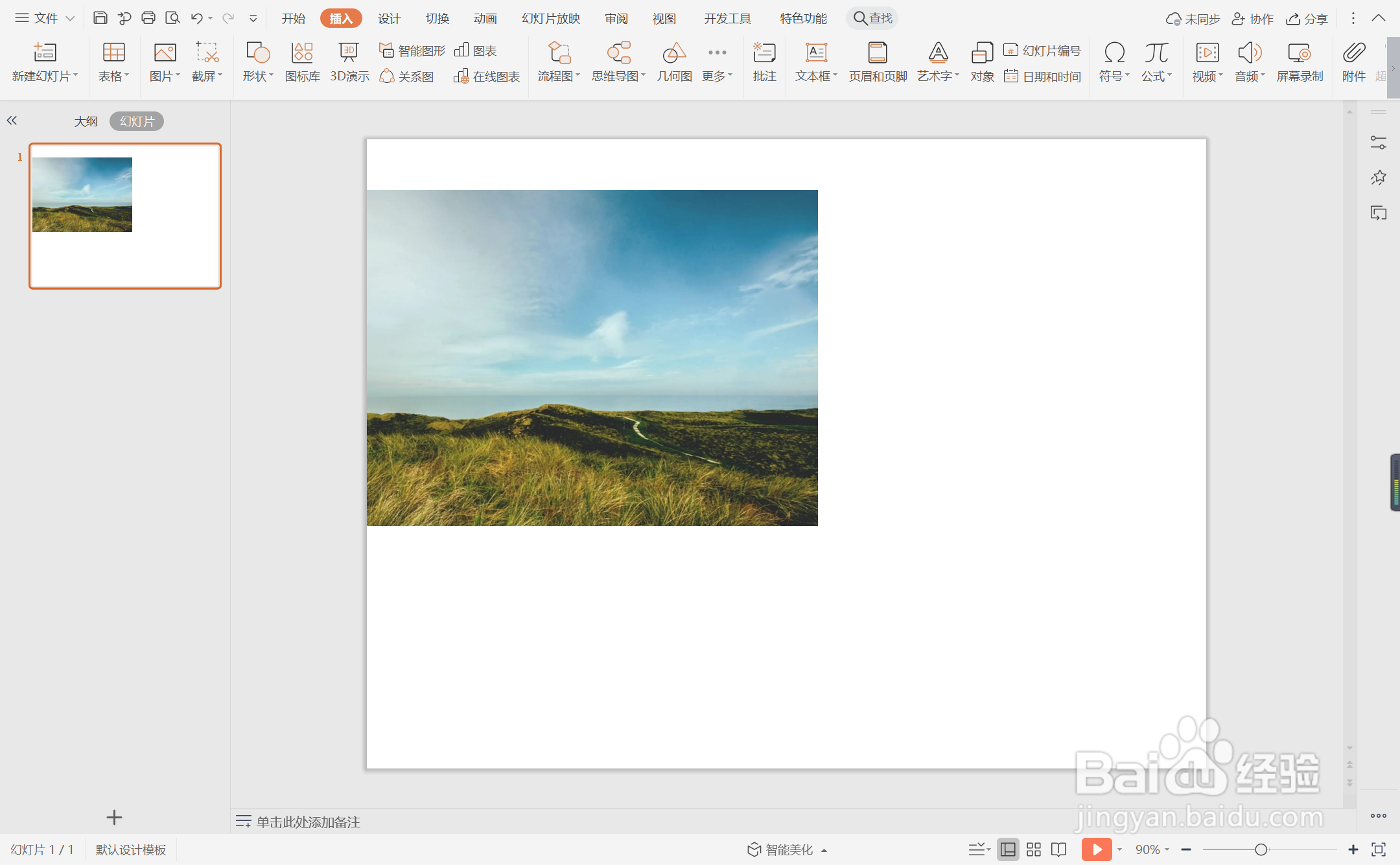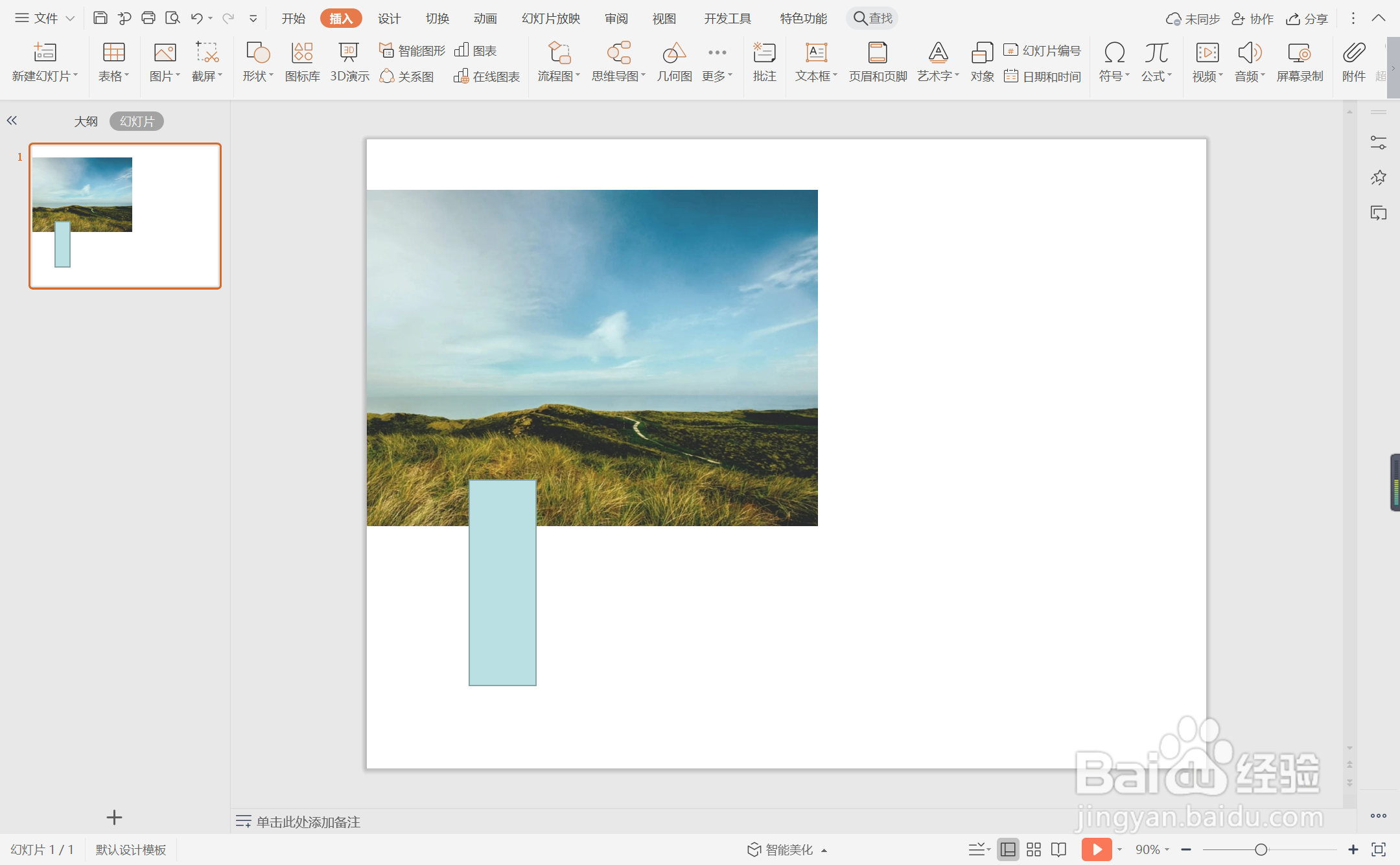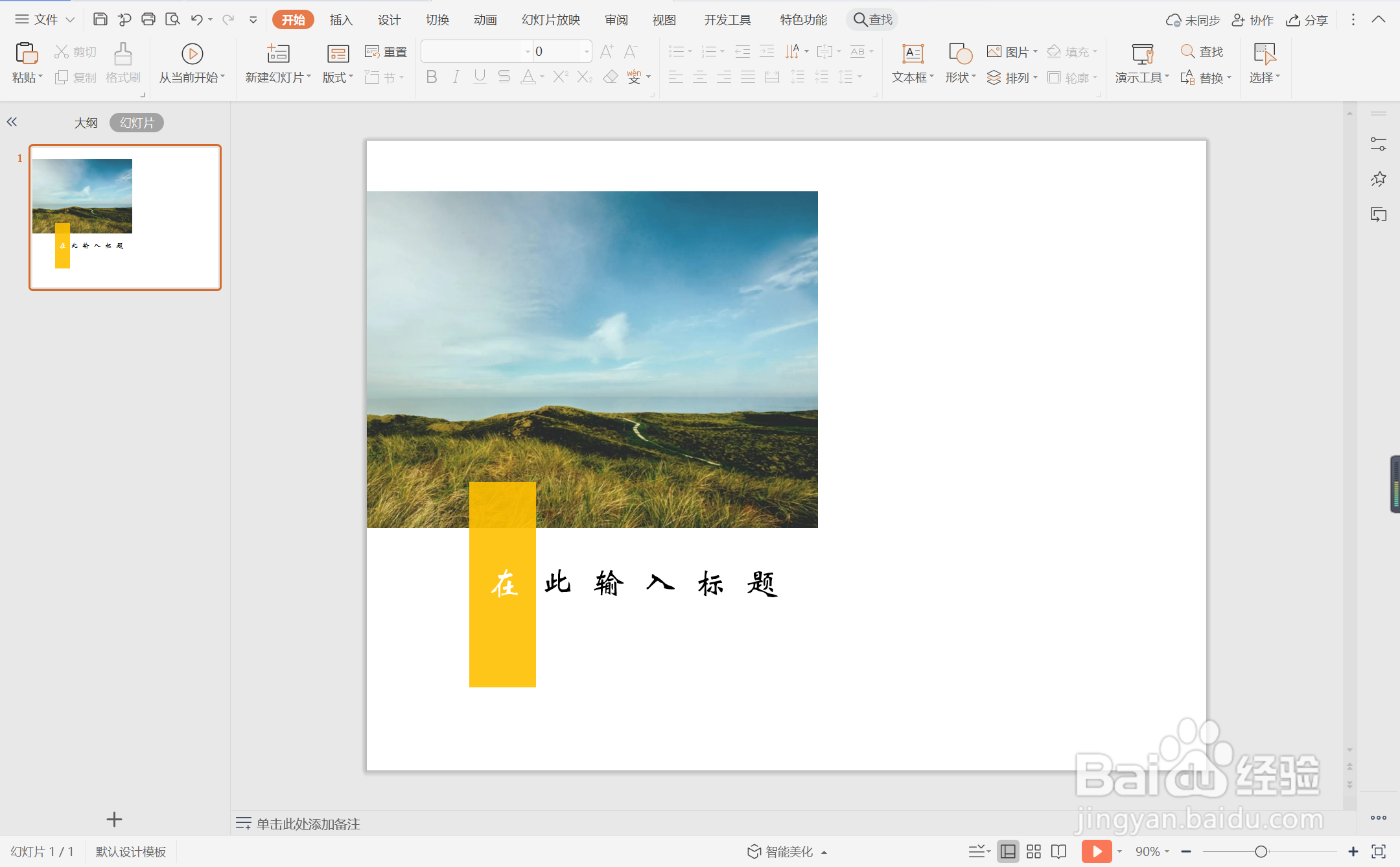wpsppt中如何进行黄色温柔风图文排版
1、在插入选项卡中点击图片,选择其中的本地图片,插入一张合适的背景图片。
2、选中背景图片,鼠标拖动调整其大小,摆放在页面的左侧位置。
3、在插入选项卡中点击形状,选择其中的矩形,在页面上绘制出形状。
4、选中矩形,在绘图工具中点击填充,选择黄色进行填充,并设置为无边框。
5、在黄色矩形位置处,输入标题,字体填充为黄色,效果如图所示。
6、在页面的右侧位置输入页面的内容,这样黄色温柔风图文排版就制作完成了。
声明:本网站引用、摘录或转载内容仅供网站访问者交流或参考,不代表本站立场,如存在版权或非法内容,请联系站长删除,联系邮箱:site.kefu@qq.com。
阅读量:50
阅读量:52
阅读量:37
阅读量:54
阅读量:43